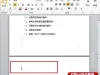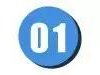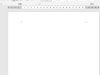OFFICE的三件套——Word、PPT、Excel相信所有工作的朋友都不會陌生,這三位都是我們辦公中的「常客」,但總覺得它們「相處」並不是那麼的融洽,為什麼這麼說呢?因為它們之間的相互轉換都很麻煩,比如一份十幾頁的Word文檔轉換為PPT演示文件,基本就要用一個下午的時間來作複製粘貼了……
其實呢,Word、PPT、Excel之間的轉換並不需要用到「複製粘貼」哦,只是平時我們都沒有找到那條它們「友好」進行互轉互換的途徑。下面就讓小編告訴你,實現它們仨相互轉換的正確操作!
Word轉PPT
第一步,點擊「視圖」選項卡,選擇「大綱視圖」;
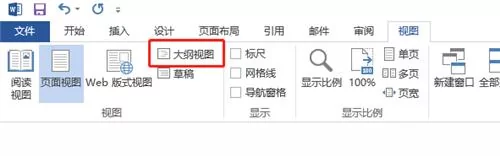
第二步,將正文各部分按照PPT頁面設計,對文字添加「大綱級別」:「1級」是PPT每頁的標題,「2級」是PPT該頁中的正文部分;

第三步,在「文件」-「選項」-「快速訪問工具欄」中,找到「發送到PPT」進行添加,搞定啦;
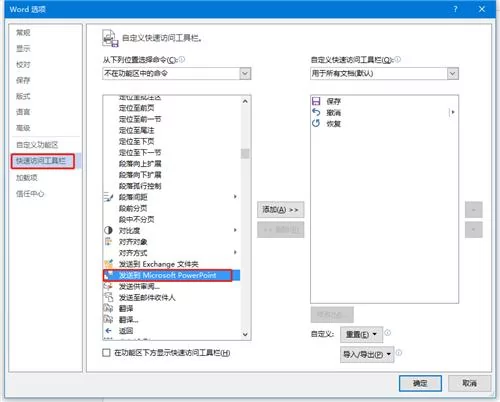
PPT轉Word
第一步,在「文件」-「選項」-「快速訪問工具欄」中,找到「在Word中創建講義」進行添加;

第二步,點擊快速訪問工具欄中的「在Word中創建講義」,選擇「只使用大綱」確定,PPT頁面中的文字就都「複製」到Word文檔中了。
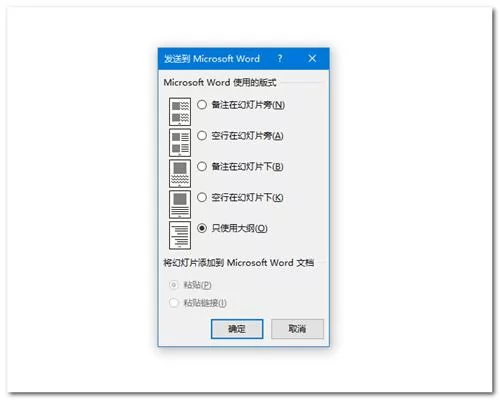
不過這種做法不能把圖片也「複製」過去,如果想要整份PPT完好無損的轉換為Word文檔,將它用迅捷PDF轉換器轉換為PDF文件保存起來,也是可以直接用Word打開的哦。

Excel轉PPT/Word
將Word或者PPT轉換為Excel的情況幾乎沒有,Excel表格轉換到Word和PPT中卻是十分常見的。這種轉換一般沒有多大問題,無非就是把整個表格複製到文檔中,操作很少,但是還是有個小問題,就是Excel數據更新的時候,還要去另外的表格手動再改。下面小編就來說說,將Excel轉換為Word和PPT、而且還保證數據同步的操作吧。
第一步,選中要複製的Excel數據區域,右鍵「複製」;
第二步,在Word文檔中,右鍵「連結與保留源格式」或是「連結與使用目標格式」。
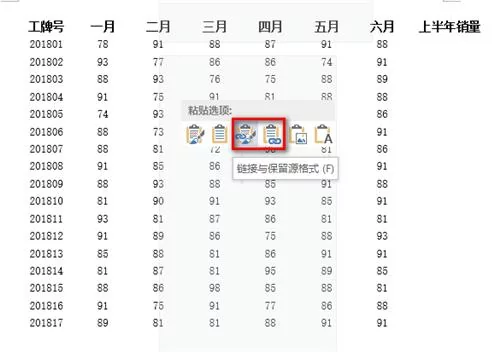
之後改動Excel數據,Word表格中的數據也會跟著變化了,PPT也是一樣的哦。